Apple đã ra mắt tính năng Face ID trên iPhone X để thay thế cho vân tay Touch ID. Face ID là gì, tính bảo mật của nó như thế nào và làm thế nào để cài đặt trên iPhone? Tất cả sẽ được bật mí chi tiết trong bài viết này!
Khám phá công nghệ Face ID
Face ID là một đột phá về nhận diện khuôn mặt từ Apple. Sử dụng cảm biến 3D, Face ID quét và phân tích khuôn mặt người dùng để mở khóa thiết bị một cách an toàn và nhanh chóng.
Công nghệ này tạo bản sao 3D của khuôn mặt với hàng trăm điểm đặc trưng, đảm bảo tính chính xác cao. Điều này giúp người dùng trải nghiệm sự thuận tiện và an toàn khi sử dụng điện thoại.
- Những dòng sản phẩm iPhone hỗ trợ Face ID đang được Mytour giảm giá lên đến 20%, bảo hành chính hãng, hãy nhanh tay đặt mua để nhận nhiều ưu đãi hấp dẫn.
Chất lượng bảo mật của Face ID như thế nào?
Face ID trên iPhone đem đến bảo mật vững vàng. Dưới đây là một số điểm đặc biệt về tính an toàn của công nghệ này:
- Nhận diện 3D: Face ID sử dụng máy quét TrueDepth để tạo bản sao 3D chính xác, ngăn chặn giả mạo bằng hình ảnh 2D.
- Cảm biến an toàn: Face ID tích hợp nhiều cảm biến chiếu sáng, ánh sáng cấu trúc và hồng ngoại, đảm bảo xác định chính xác.
- Mã hóa dữ liệu: Dữ liệu khuôn mặt được an toàn, không lưu trữ trên máy chủ và sử dụng 'Secure Enclave' để bảo vệ.
 Face ID mang đến bảo mật hàng đầu cho người dùng
Face ID mang đến bảo mật hàng đầu cho người dùng- Độc lập với ánh sáng: Face ID hoạt động ổn định trong mọi điều kiện ánh sáng, từ mờ đến tối. Hệ thống không bị ảnh hưởng bởi môi trường sáng tối.
Điều đặc biệt, Face ID thích nghi với thay đổi của khuôn mặt theo thời gian, học hỏi và ngày càng cải thiện độ chính xác qua mỗi sử dụng.
Hoạt động của Face ID trên iPhone như thế nào?
Face ID trên iPhone thực hiện các bước sau:
- Quét khuôn mặt: Cảm biến TrueDepth quét khuôn mặt khi cần mở khóa hoặc xác thực.
- Tạo bản sao 3D: Sử dụng ánh sáng cấu trúc để tạo bản sao 3D chính xác của khuôn mặt.
- So sánh dữ liệu: Dữ liệu khuôn mặt được so sánh với dữ liệu đã lưu trữ an toàn trên thiết bị.
- Xác thực và mở khóa: Face ID xác nhận và mở khóa thiết bị hoặc xác thực giao dịch.
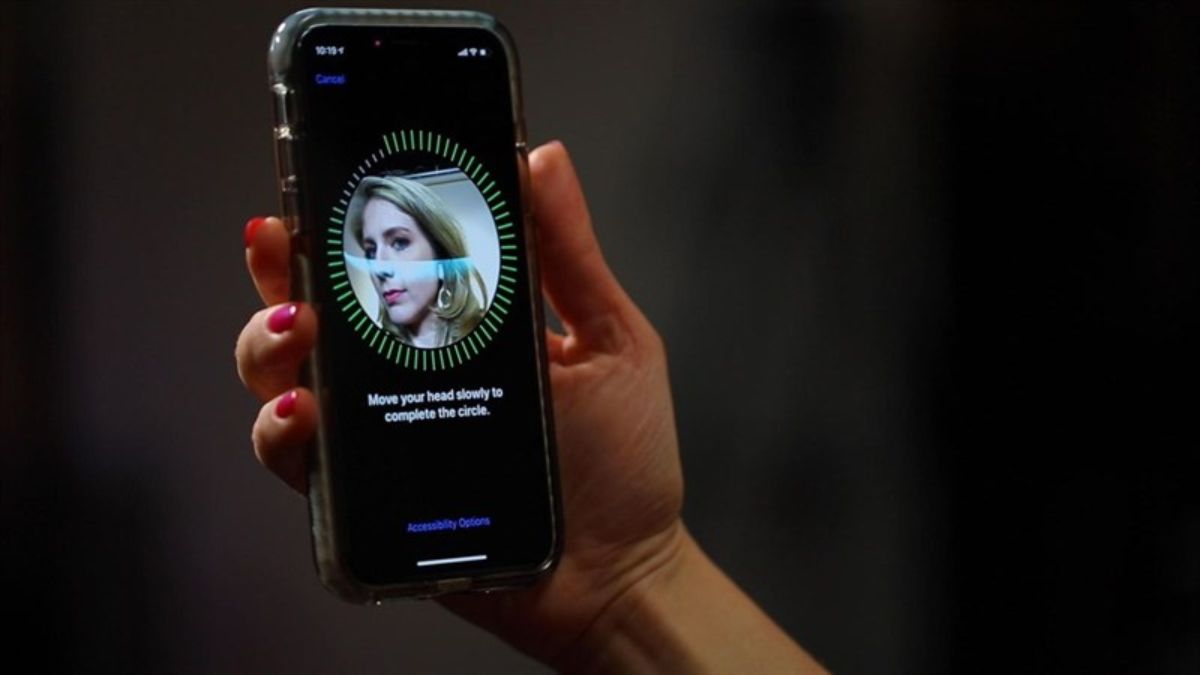
Face ID hỗ trợ nhận diện mắt và truyền dữ liệu xác thực an toàn để ngăn chặn giả mạo và bảo vệ khuôn mặt. Nó còn thích nghi với thay đổi của khuôn mặt theo thời gian và hoạt động trong nhiều điều kiện ánh sáng.
Ưu điểm khi sử dụng Face ID
Mở khóa thiết bị bằng cách nhìn, không cần mật khẩu hay vân tay, là một trong những ưu điểm nổi bật của công nghệ nhận diện khuôn mặt. Hãy khám phá những ưu điểm đặc sắc này ngay dưới đây:
Mở khóa nhanh hơn cả Touch ID
Face ID thường có tốc độ mở khóa nhanh hơn so với Touch ID. Quá trình nhận diện khuôn mặt diễn ra rất nhanh, chỉ mất vài giây để quét và xác minh tính đúng đắn của khuôn mặt. Một cái nhìn và thiết bị đã sẵn sàng sử dụng.
So với Touch ID, mở khóa bằng khuôn mặt không đòi hỏi người dùng phải di chuyển tay và chạm vào cảm biến vân tay. Việc này làm cho quá trình mở khóa nhanh chóng và thuận tiện hơn.
Tỉ lệ phân biệt 1 triệu lần giữa khuôn mặt thật/giả
Theo Apple, tỉ lệ FAR của Face ID là khoảng 1 trong 1 triệu, ngăn chặn việc sử dụng khuôn mặt giả để đánh lừa hệ thống.
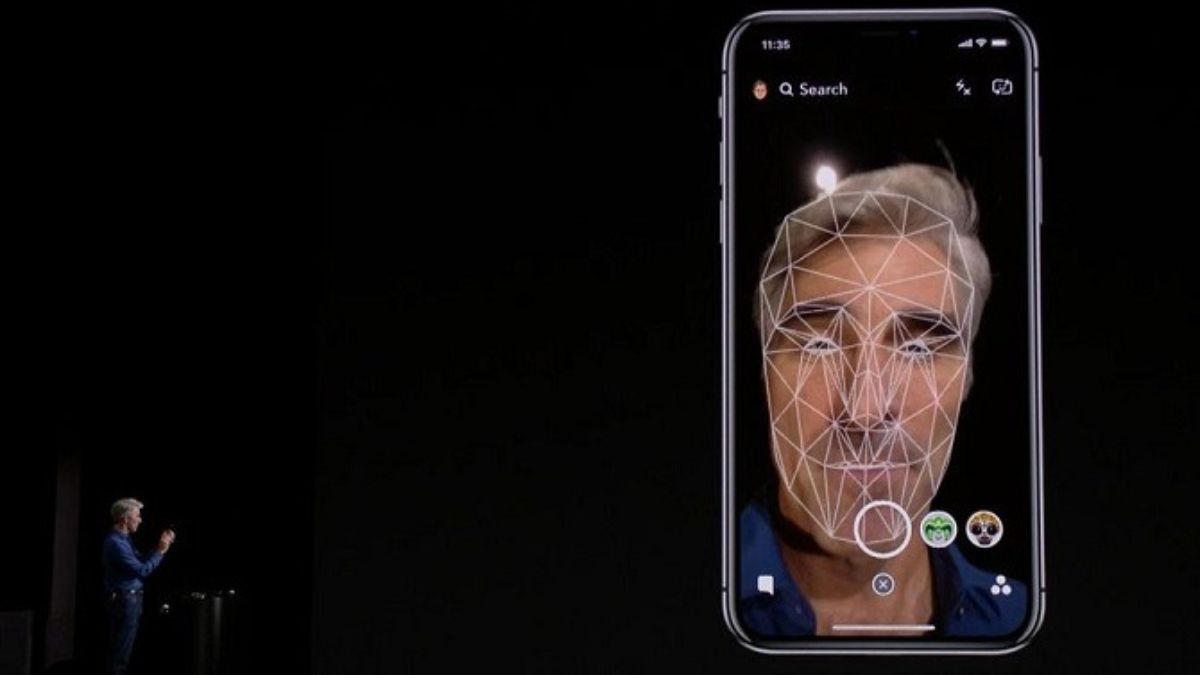 Tỉ lệ phân biệt 1 triệu lần giữa khuôn mặt thật/giả
Tỉ lệ phân biệt 1 triệu lần giữa khuôn mặt thật/giảThiết lập Face ID trên iPhone một cách dễ dàng
Face ID mang lại cách mở khóa thiết bị và xác thực giao dịch một cách thuận tiện và an toàn. Hoạt động trong mọi điều kiện ánh sáng và linh hoạt thích nghi với thay đổi của khuôn mặt theo thời gian.
Cài đặt Face ID và diện mạo thay thế trên iPhone
Để thiết lập Face ID và diện mạo thay thế trên iPhone, làm theo các bước sau:
Bước 1: Mở ứng dụng 'Cài đặt' trên iPhone. Chạm vào 'Face ID và Mật khẩu' (hoặc 'Touch ID và Mật khẩu' trên một số phiên bản iOS).
Bước 2: Nhập mã khóa nếu cần. Chạm vào 'Thêm khuôn mặt' hoặc 'Thiết lập Face ID'. Nếu đã cài đặt Face ID trước đó, bạn có thể chỉnh sửa tại đây.
Trong màn hình hướng dẫn, đặt iPhone trước khuôn mặt và đảm bảo khuôn mặt nằm trong khung hình.
Chạm vào 'Bắt đầu' và di chuyển đầu từ dưới lên trên liên tục. Dòng tiến trình sẽ hướng dẫn quá trình quét.
Tiếp theo, di chuyển đầu từ trên xuống dưới liên tục để quét khuôn mặt từ các góc độ khác nhau.Khi quá trình quét kết thúc, thông báo hiển thị Face ID đã được thiết lập thành công.
Bước 3: Sau khi thiết lập diện mạo thay thế, sử dụng nó làm phương thức mở khóa khi nhận diện khuôn mặt không hoạt động.Tùy chọn mở khóa linh hoạt theo điều kiện sử dụng.
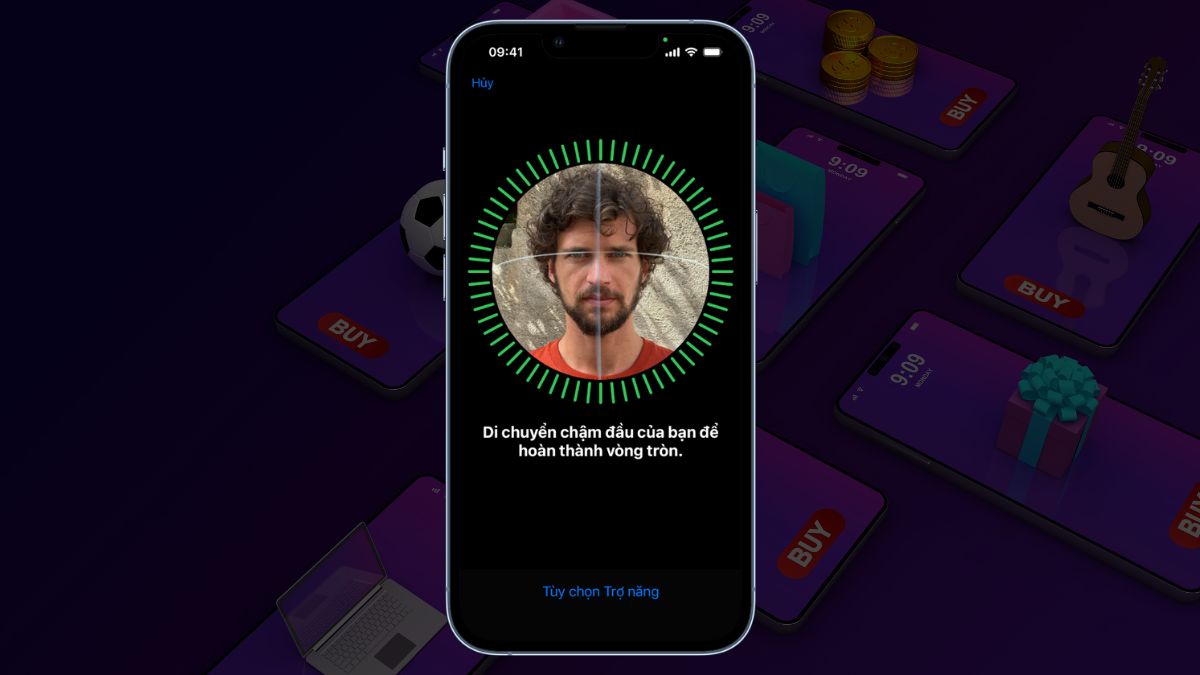 Thay đổi diện mạo thay thế cho iPhone
Thay đổi diện mạo thay thế cho iPhoneCài đặt Face ID khi đeo khẩu trang
Để cài đặt Face ID và diện mạo thay thế trên iPhone khi đeo khẩu trang, làm theo các bước sau:
Bước 1: Mở ứng dụng 'Cài đặt' trên iPhone. Chọn 'Face ID & Mật mã' và nhập mã khóa khi được yêu cầu.
Bước 2: Bật 'Face ID với khẩu trang' nếu muốn nhận diện khuôn mặt khi đeo khẩu trang. Làm theo hướng dẫn trên màn hình để thiết lập.
Đối với người đeo kính, tăng độ chính xác bằng cách chọn 'Thêm kính' và làm theo hướng dẫn để thêm kính trong suốt vào diện mạo.
 Thiết lập nhận diện khuôn mặt khi đeo khẩu trang
Thiết lập nhận diện khuôn mặt khi đeo khẩu trangNếu không muốn sử dụng Face ID khi đeo khẩu trang, tắt 'Face ID với khẩu trang'.
Bạn cũng có thể sử dụng Apple Watch để mở khóa iPhone khi đeo khẩu trang. Xem hướng dẫn về cách mở khóa iPhone bằng Apple Watch.
Thực hiện bước trên, bạn có thể tùy chỉnh cài đặt Face ID và sử dụng diện mạo thay thế để mở khóa iPhone trong tình huống đeo khẩu trang hay đeo kính.
Cách tắt Face ID tạm thời
Để tạm thời tắt Face ID trên iPhone, thực hiện các bước sau:
Bước 1: Nhấc iPhone lên hoặc nhấn nút nguồn để hiển thị màn hình khóa.
Bước 2: Nhấn hai lần liên tiếp vào nút Ngủ hoặc nút bên (trên iPhone X trở lên) hoặc nút Trang chủ (trên các phiên bản iPhone trước) nhanh chóng.
Khi thực hiện bước trên, màn hình khóa sẽ xuất hiện và Face ID sẽ bị tắt tạm thời.
Điều này có nghĩa là khi Face ID tạm thời tắt, để mở khóa iPhone hoặc xác thực giao dịch, bạn cần nhập mã khóa bảo mật của mình. Tính năng nhận diện khuôn mặt sẽ không hoạt động cho đến khi bạn bật lại hoặc sử dụng các phương pháp mở khóa khác như nhận dạng khuôn mặt hoặc vân tay (nếu có).
Cách tắt Face ID
Để tắt hoàn toàn Face ID trên iPhone, thực hiện các bước sau:
Bước 1: Mở ứng dụng 'Cài đặt' trên iPhone.
Bước 2: Chạm vào 'Face ID và Mật khẩu' (trên một số phiên bản iOS cũ hơn, bạn có thể thấy 'Touch ID và Mật khẩu').
Bước 3: Nhập mã khóa nếu cần thiết. Chạm vào 'Tắt Face ID'.
Khi tắt Face ID, hệ thống sẽ không sử dụng tính năng nhận diện khuôn mặt để mở khóa thiết bị, xác thực giao dịch hoặc truy cập ứng dụng. Bạn sẽ cần sử dụng phương pháp mở khóa thay thế như nhập mã khóa hoặc sử dụng Touch ID (nếu có) để thực hiện các tác vụ trên iPhone của bạn.
Bài viết trên mang đến thông tin chi tiết về Face ID cũng như ưu điểm, tính bảo mật, cách cài đặt tính năng này trên iPhone. Nếu có thắc mắc hoặc cần tư vấn, đừng ngần ngại để lại bình luận để Mytour hỗ trợ bạn.
- Xem thêm bài viết chuyên mục: Thủ thuật điện thoại



